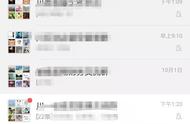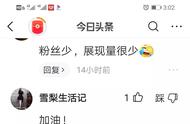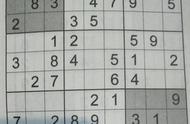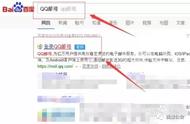现在人人不离朋友圈,朋友圈里晒照片。有小伙伴反映,常常在微信朋友圈里看到一张照片被拆分成九张,像拼图一样,那到底怎么做到的呢?
有人说肯定要用PS、美图秀秀、小编要说NO,职场小白不会PS的太多了,那么我们就用最常用的WORD工具来给大家说说如何用Word制作就九宫格图。
九宫格图有两种格式:第一种:由九张图片组合而成;


那么如何来用word制作这两种九宫格图,先来看第一种制作方式。
第一步:插入矩形
点击插入——插图——形状,选择矩形,之后直接在Word中绘制出一个矩形,随后点击图形,选择形状格式,将形状轮廓设置为无填充。

第二步:复制并排列
选中图形,按Ctrl D复制出两个,并且简单排列,随后点击形状格式——排列——对齐——选择纵向分布。然后选中三个图形,右击选择组合,之后再复制出两个并排列对齐。

第三步:插入图片
选中所有图形,取消组合,选中其中一个,右击选择设置对象格式,之后选择图片或纹理填充,点击文件,插入想要的图片即可,其他的图形操作方式一样。

那如何制作第二种九宫格图呢?
前面插入图形的格式是一样的,唯一不同在于这里需要将九张图形组合为一张,之后再填充为图片。

怎么样,今天的技巧,你学会了吗?别忘了关注,点赞,转发哦!小编感谢大家支持!
,